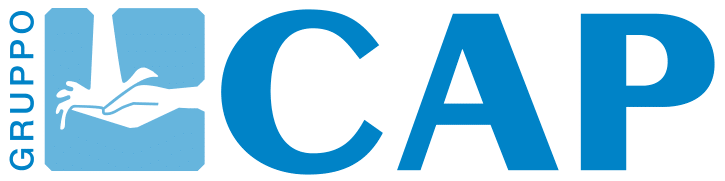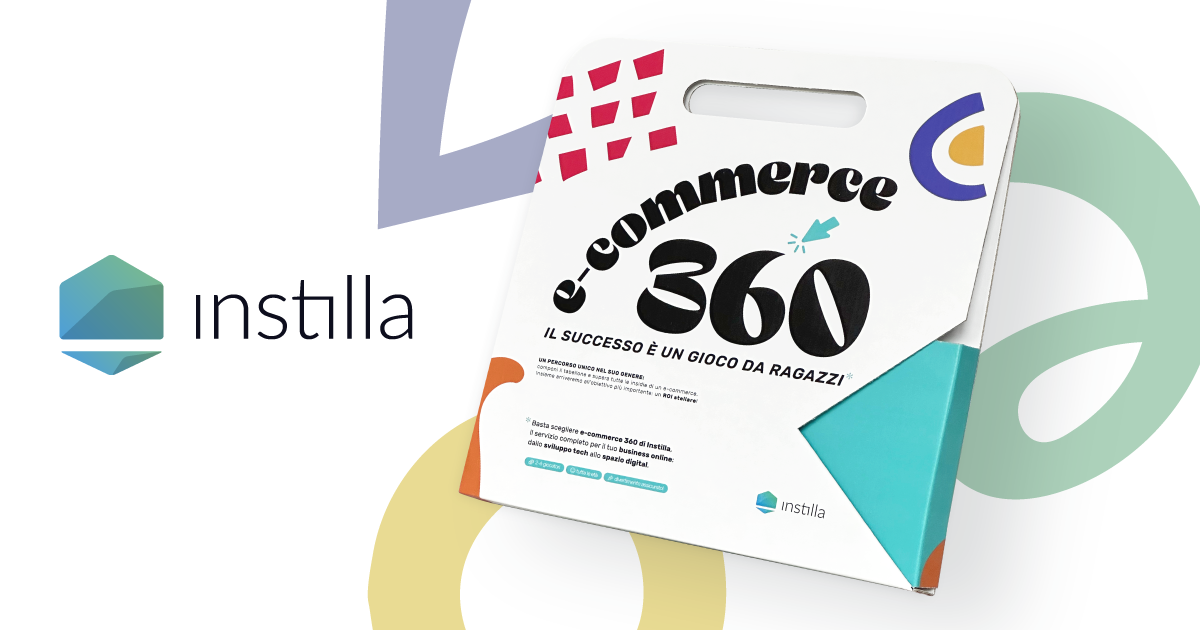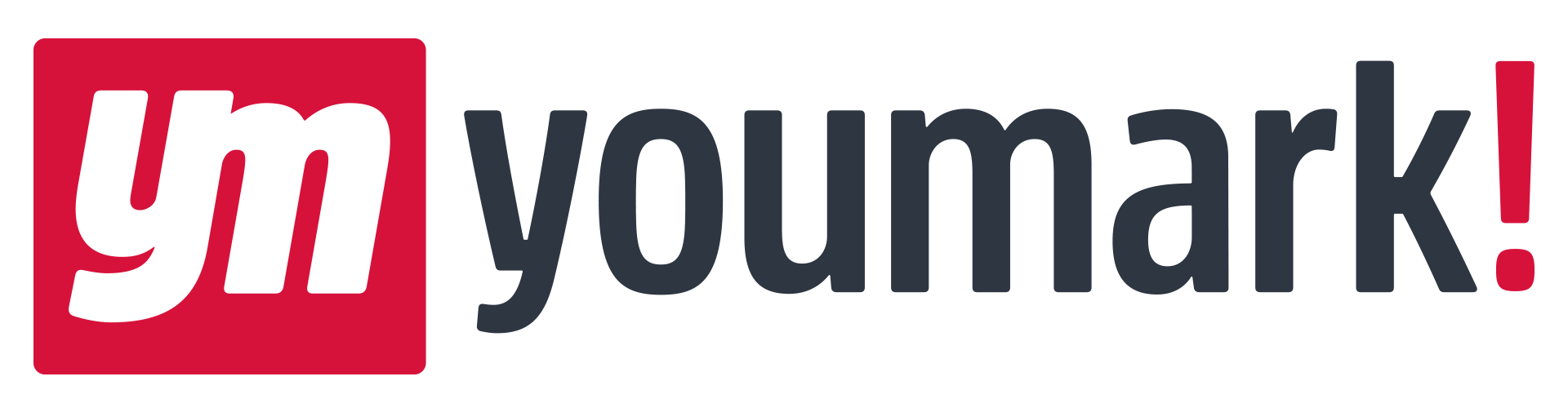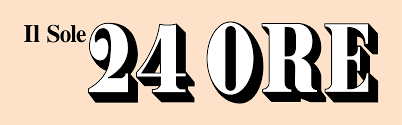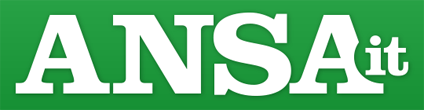Il posizionamento di un'attività commerciale sulle mappe di Google
Qualsiasi gestore di attività commerciale si sarà chiesto in che modo aggiungere la propria sede su Google Maps: è inutile sottolineare infatti come la presenza sulla mappa di Google, di gran lunga la più utilizzata, permetta di essere visibili a un numero enorme di potenziali clienti e, di conseguenza, aumentare le vendite in negozio.
In particolar modo, da quando le ricerche mobile hanno addirittura superato quelle da desktop è diventato normale cercare online un negozio o un professionista, anche quando ci si trova nelle immediate vicinanze della propria abitazione.
Negli ultimi anni Google ha cambiato molto il modo di mostrare agli utenti le attività commerciali all’interno di Google Maps, cercando da un lato di contrastare la creazione di attività fasulle, dall’altro di rendere la mappatura la più completa possibile. Nel luglio del 2014 è quindi nato Google MyBusiness, l’evoluzione di Google Maps, che attraverso un metodo di verifica molto accurato (per certi versi troppo accurato, visto che molti devono affidarsi a terzi per registrarsi) permette di inserire la propria attività all’interno delle mappe di Google. Se alcuni di voi ricordano di essersi iscritti su Google Places nessun timore: Google MyBusiness è per l’appunto l’evoluzione del precedente Google Places, dal quale ha ereditato un gran numero di posizionamenti.
Come fa Google a verificare la mia attività?
La procedura di verifica scelta da Google può apparire piuttosto laboriosa, ma risulta necessaria per evitare che le mappe vengano invase da attività inesistenti o piene di errori. Per verificare l’attività infatti sarà necessario farsi recapitare fisicamente all’indirizzo della propria attività una cartolina contenente un codice: questo andrà inserito nell’account Google MyBusiness tramite il quale si è effettuata l’iscrizione.
Per quanto molti siano sorpresi dal fatto che Google utilizzi uno strumento “obsoleto” come la cartolina, se si vuole veramente essere sicuri che l’attività si trovi in quella determinata sede non si può fare a meno di passare per una verifica “fisica”, che accerti effettivamente l’esistenza dell’attività. Attenzione però: assicuratevi che il postino possa correttamente recapitare presso la vostra attività la cartolina, aggiungendo eventualmente delle informazioni supplementari sulla busta tramite la schermata di conferma per l’invio che Google vi proporrà.
Come ci si iscrive a Google MyBusiness
Come accennato prima Google MyBusiness è dal 2014 il sostituto di Google Places e ne completa le potenzialità permettendo una mappatura delle attività più completa e precisa.
Per iniziare il processo di registrazione occorre innanzitutto dotarsi di un account Gmail: se già ne possedete uno potete utilizzarlo senza problemi, in caso contrario sarà necessario crearne uno nuovo. Tenete presente che ogni comunicazione relativa all’account MyBusiness verrà inviata al nuovo account: se non sarà quello il vostro indirizzo mail principale provvedete immediatamente, dopo averlo creato, a impostare l’inoltro automatico delle mail all’account che utilizzate più spesso.
Una volta ottenuto l’account Gmail collegatevi a Google MyBusiness e digitate su “Inzia ora”.
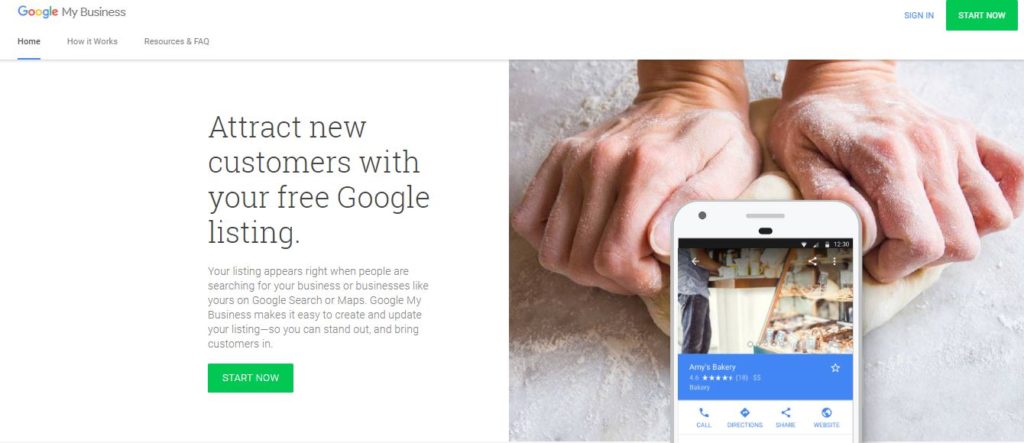
A questo punto vi apparirà una mappa nella quale dovrete inserire le informazioni relative alla vostra attività, facendo attenzione a scrivere correttamente i dati: verosimilmente Google riconoscerà la vostra attività nel caso già esistesse sulla mappa.
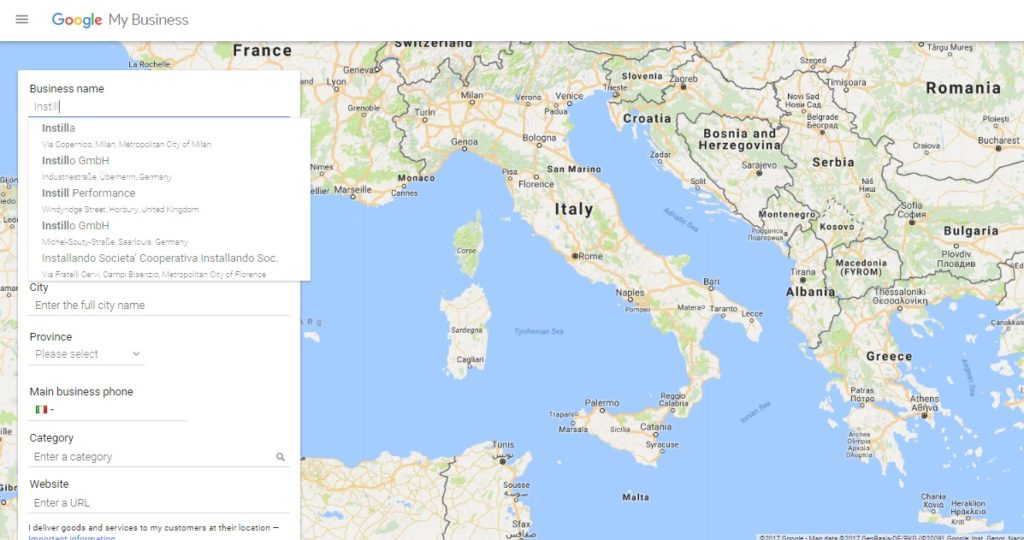
Sarà necessario scegliere con attenzione un nome adatto dal punto di vista SEO ma che rispetti le linee guida di Google senza rischiare di incorrere in penalizzazioni (eventualmente può essere utile consultarsi con un esperto). Attenzione alla categoria: anche se Google permette di inserire molte categorizzazioni differenti per la propria attività è consigliabile non esagerare. Una o al massimo due opzioni infatti sono più che sufficienti per far capire chiaramente al motore di ricerca qual è la nostra attività principale: inserire troppe categorie differenti non permetterà a Google di capire qual è il nostro ambito di lavoro principale, rendendoci sempre meno specifici di qualcun altro.
La procedura di verifica per Google Maps nel dettaglio
Completata la registrazione viene inviata una richiesta a Google MyBusiness: il servizio a questo punto provvederà a inviare una cartolina alla sede della vostra attività. Visto che la finalità di Google è appurare se a quell’indirizzo corrisponda effettivamente chi ha effettuato l’iscrizione non è possibile indicare un indirizzo diverso, come per esempio la vostra abitazione. Se non siete voi a essere fisicamente presenti nella sede della vostra attività ricordatevi di avvisare i vostri dipendenti: molto spesso infatti la comunicazione di Google viene scambiata per una pubblicità o una comunicazione di scarsa importanza e cestinata.
Google dichiara che in una o due settimane la cartolina giungerà a destinazione: nella nostra esperienza solo raramente Google riesce a rispettare la scadenza annunciata (difficile capire se per propri demeriti o per un malfunzionamento del servizio di posta), più spesso la cartolina arriverà dopo un 3 settimane. All’interno della cartolina troverete un codice a 5 cifre: loggatevi immediatamente sul vostro account MyBusiness (le credenziali sono le stesse dell’account Gmail che avete usato al momento dell’iscrizione) e inseritelo cliccando sulla barra presente nell’immagine.
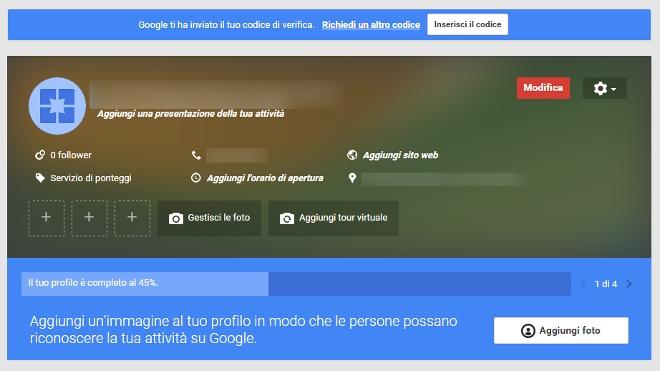
Ricordatevi di inserire il codice immediatamente: dopo circa un mese dall’invio della cartolina, infatti, il codice viene disattivato e diventa necessario inserirne uno nuovo. Per questa ragione è sconsigliabile effettuare la richiesta immediatamente prima di un periodo lungo di vacanze: per non rischiare che il codice scada infatti è meglio attendere prima il ritorno alla piena operatività.
Può accadere però che l’attività esista già sulle mappe di Google, ma che non sia verificata da nessuno e che abbia collegato un sito web indicizzato. Google al momento della verifica, vi farà apparire due soluzioni di verifica molto più semplici e veloci: l’email e la telefonata.
Il primo metodo di verifica avviene quando all’interno del sito è presente un’email aziendale. Selezionando questo metodo, Google MyBusiness non farà altro che inviarvi il codice a 5 cifre via email. Una volta inserito il codice e verificato tramite la dashboard dell’attività, potrete aggiornare le vostre informazioni su MyBusiness.
Il secondo metodo consiste invece in una telefonata da parte di Google che, tramite una voce registrata, detterà il codice a 5 cifre da inserire all’interno della scheda di MyBusiness.Il numero di telefono che utilizza Google per chiamare è quello dell’attività commerciale e non sarà possibile cambiarlo. Assicuratevi quindi di essere vicini al telefono per poter rispondere alla telefonata e segnarvi il codice.
Questi due metodi di verifica non sempre si presentano quando si prova a rivendicare un’attività sulle mappe, infatti Google molto spesso vi presenterà la cara e vecchia cartolina.
Che cosa fare se il codice di Google non arriva?
Come già abbiamo detto, può capitare che la cartolina non rispetti la scadenza annunciata da Google (15 giorni). Che cosa fare? Innanzitutto collegatevi al vostro account e successivamente andate nella sezione “Assistenza”. Le ragioni per le quali il codice non raggiunge la vostra abitazione possono essere diverse. Molto spesso per esempio le indicazioni presenti sulla cartolina non sono sufficienti per indicare il luogo esatto di consegna (per esempio perché il vostro studio professionale si trova insieme ad altri studi e riporta sulla buca delle lettere un nome diverso). In altri casi i disguidi possono essere legati alle poste, a Google, o a una vostra distrazione al momento della ricezione della cartolina, erroneamente considerata una missiva pubblicitaria e cestinata.
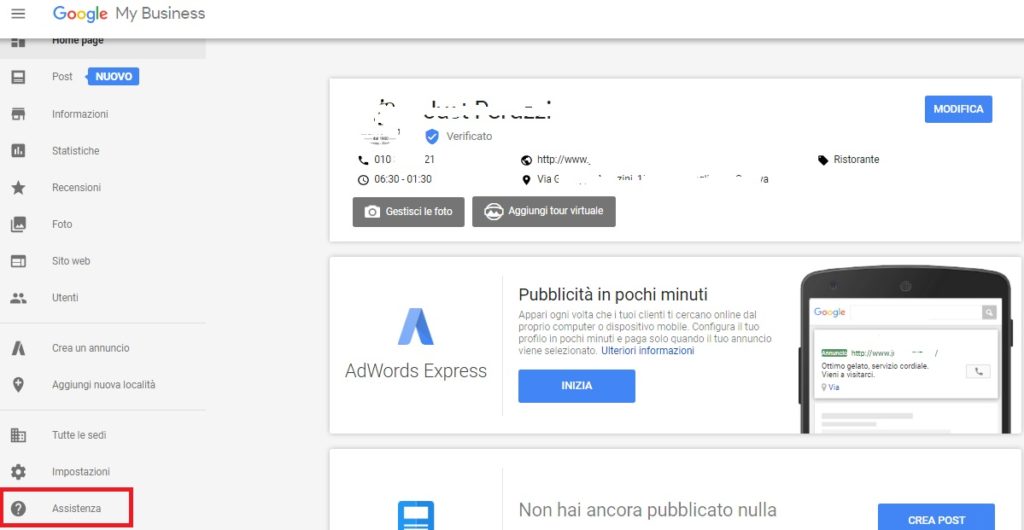
Cliccando sulla sezione in questione, vi apparirà un menù sulla destra. Scorrete la prima parte del menù verso la voce “Hai bisogno di ulteriore assistenza?”. Una volta che avete cliccato su questa voce, selezionate il macro-problema per cui avete bisogno di assistenza e seguite i passaggi che vi suggerisce Google. Nel nostro caso, dovremmo andare su “verifica” e cliccare sulla seguente voce.
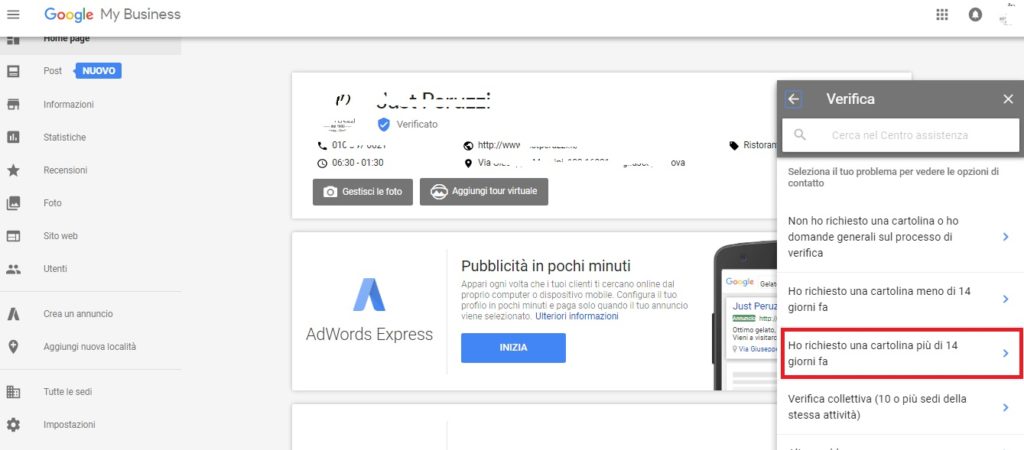
Una volta cliccato sulla voce che vi interessa, si aprirà una form di richiesta di assistenzain cui Google vi chiederà alcune informazioni utili per velocizzare il processo di verifica, ma soprattutto il metodo con cui preferite essere contattati per confermare che siete i proprietari dell’attività.
Dopo aver inviato la form, sarete contattati dal team di assistenza per verificare con metodi alternativi la vostra attività commerciale sulle mappe di Google.